笔记本电脑设置不休眠 一直要显示着 怎么设置笔记本电脑不自动进入休眠状态
更新时间:2024-01-26 11:49:40作者:xiaoliu
如今笔记本电脑已经成为我们生活和工作中不可或缺的工具之一,有时候我们可能会遇到这样的情况:当我们需要电脑一直处于开启状态以进行某种操作或显示内容时,笔记本电脑却自动进入了休眠状态,让我们感到困扰。如何设置笔记本电脑,让它不自动进入休眠状态,始终保持显示着的状态呢?接下来我们将介绍一些方法和技巧,帮助您解决这个问题。
操作方法:
1.点击笔记本上左下角的四个块田符号,然后点击控制面板。

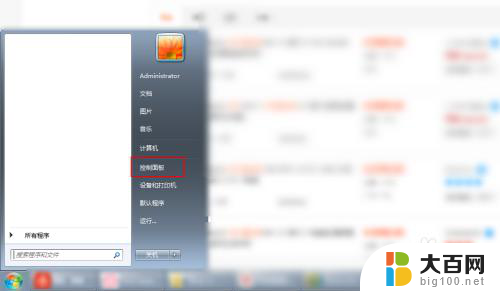
2.把右上角设置为类别,然后点击这个硬件和声音。


3.点击这个电源下的更改计算机睡眠时间,点击这个关闭显示器。
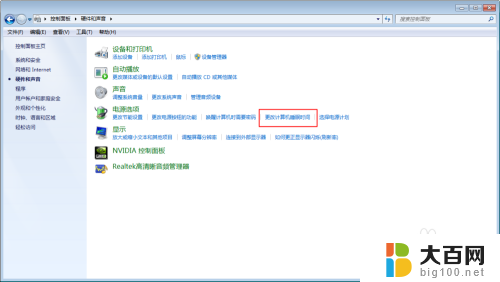

4.设置时间为从不,然后点击这个使计算机进入睡眠旁边的时间。
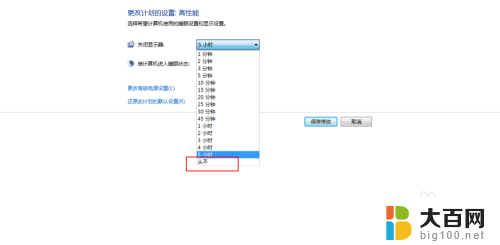
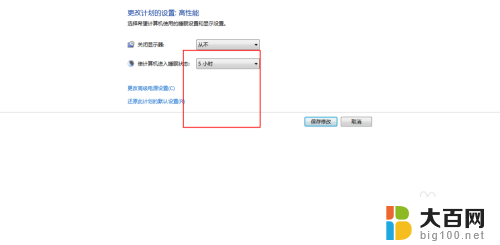
5.时间一样设置为从不,然后呢点保存修改。最后一步点击设置为高性能,点击这个红色的X。
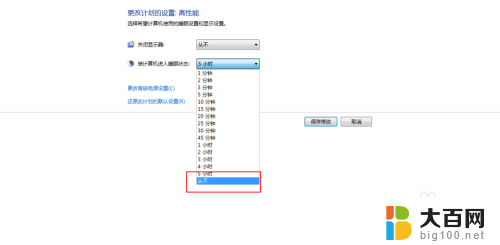

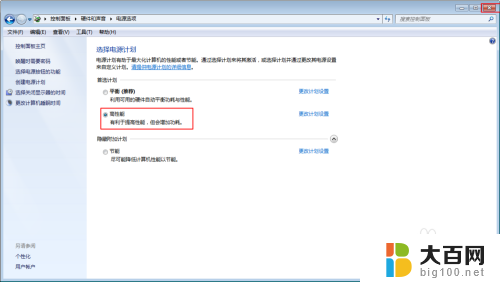
以上就是笔记本电脑设置非休眠状态并持续显示的全部内容,如果你也遇到了类似情况,请参照以上方法来处理,希望对大家有所帮助。
笔记本电脑设置不休眠 一直要显示着 怎么设置笔记本电脑不自动进入休眠状态相关教程
- 笔记本设置合上盖子休眠 如何合上笔记本电脑盖子让电脑进入睡眠状态
- 笔记本电脑显示正在休眠怎么办 笔记本电脑自动休眠解决方法
- 如何调整电脑的休眠时间 如何修改笔记本电脑的休眠时间设置
- 笔记本睡眠唤醒 笔记本电脑如何从睡眠状态唤醒
- 电脑不关屏幕怎么设置 怎么设置电脑不自动休眠、不关闭屏幕
- 电脑处于休眠状态怎么打开 电脑睡眠模式如何唤醒
- 电脑设置息屏不睡眠 关闭屏幕后如何阻止电脑进入睡眠状态
- 电脑桌面休眠怎么设置 电脑桌面睡眠时间设置方法
- 笔记本电脑只黑屏不关机 如何让电脑屏幕变黑而不休眠
- 电脑睡眠休眠区别 电脑休眠和睡眠的区别及功能
- 苹果进windows系统 Mac 双系统如何使用 Option 键切换
- win开机不显示桌面 电脑开机后黑屏无法显示桌面解决方法
- windows nginx自动启动 Windows环境下Nginx开机自启动实现方法
- winds自动更新关闭 笔记本电脑关闭自动更新方法
- 怎样把windows更新关闭 笔记本电脑如何关闭自动更新
- windows怎么把软件删干净 如何在笔记本上彻底删除软件
电脑教程推荐